カテゴリ
検索結果画面にカテゴリのリストが表示され、カテゴリを選択することにより、検索結果を絞り込みます。膨大な検索結果からユーザが必要な情報を絞り込むときに有用です。対象ページのカテゴリ分けは任意に指定でき、製品情報や会社情報、ニュース等、サイトのディレクトリ構造でのカテゴリ分けに最適にご利用いただけます。
この機能により、ユーザは大量のデータの中から欲しい情報を絞り込むことができるので、ユーザビリティの向上と離脱率の減少につながります。
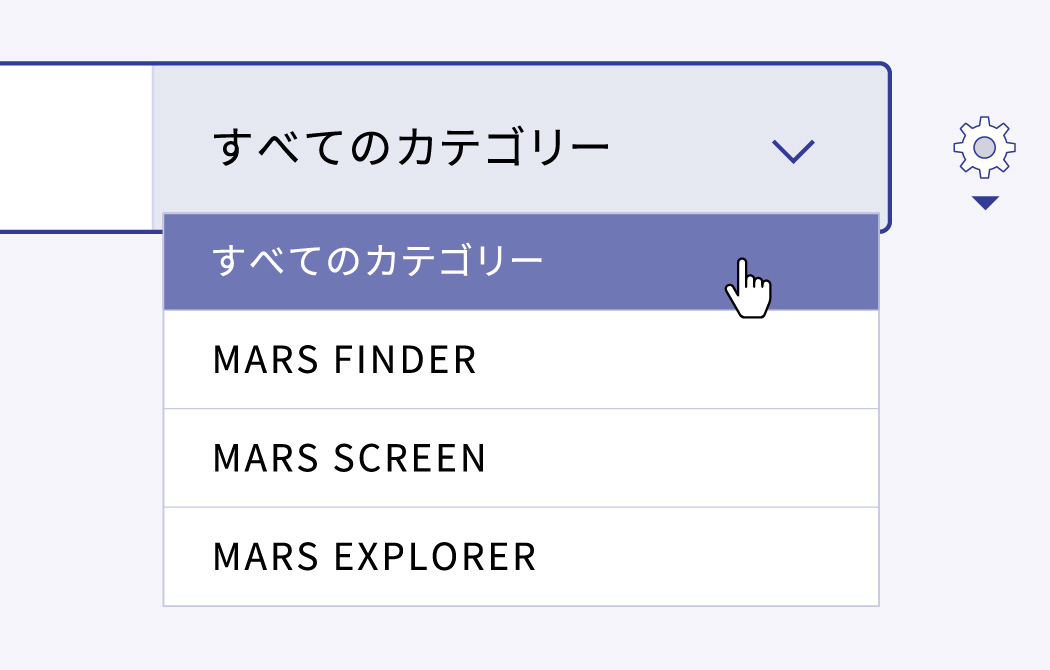
参考:
Related Articles
2. カテゴリを利用する
①ホーム画面から、「MARS FINDER」を開きます。 ②カテゴリを設定したいサービスの含まれるアプリケーションを探し、「サービス一覧」をクリックします。 ③「検索DB詳細」をクリックします。 ④カテゴリを利用するを ONにし、「カテゴリ設定」をクリックします。 ⑤カテゴリ設定画面の手動設定タブから、カテゴリ名と対応するURLを入力し「保存」をクリックします。 また、エクスポート/インポートタブからCSVファイルで操作することもできます。 ...6. カテゴリを利用する
1) 管理画面の「カテゴリ確認」にてカテゴリを登録します。 2) クロール完了後、検索結果画面の検索窓の下に、カテゴリがプルダウンで表示されるようになります。 3) 完成イメージ 検索窓ページから結果ページに遷移した場合は、上記対応で完了となりますが、 検索窓だけのページにカテゴリを表示したい場合や、遷移しない状態でも検索結果画面にカテゴリを表示したい場合 mf-search-boxタグに下記の赤字の部分を追記してください。 <mf-search-box (略) ...4. カテゴリを利用する Ver.2 ( 最新バージョン)
1) 管理画面の「カテゴリ確認」にてカテゴリを登録します。 カテゴリの登録方法は、2. カテゴリを利用するを参照してください。 2) クロール完了後、検索結果画面の検索窓の下に、カテゴリがプルダウンで表示されるようになります。 3) 完成イメージ 検索窓ページから結果ページに遷移した場合は、上記対応で完了となりますが、 検索窓だけのページにカテゴリを表示したい場合や、 遷移しない状態でも検索結果画面にカテゴリを表示したい場合は、 ...4. カテゴリを利用する Ver.1 ( 初期バージョン )
1) 管理画面の「カテゴリ確認」にてカテゴリを登録します。 カテゴリの登録方法は、2. カテゴリを利用するを参照してください。 2) クロール完了後、検索結果画面の検索窓の下に、カテゴリがプルダウンで表示されるようになります。 3) 完成イメージ 検索窓ページから結果ページに遷移した場合は、上記対応で完了となりますが、 検索窓だけのページにカテゴリを表示したい場合や、 遷移しない状態でも検索結果画面にカテゴリを表示したい場合は、 ...カテゴリやドリルダウン別にデータを集計表示できますか?
Q. カテゴリやドリルダウン別にデータを集計表示できますか? A. いいえ。 本サービスでは、カテゴリやドリルダウン別の集計表示はできません。